本文主要是介绍VMware——WindowServer2012R2环境安装mysql5.7.14解压版_互为主从(图解版),希望对大家解决编程问题提供一定的参考价值,需要的开发者们随着小编来一起学习吧!
目录
- 一、服务器信息
- 二、192.168.132.35服务器上安装mysql(主)
- 2.1、环境变量配置
- 2.2、安装
- 2.2.1、修改配置文件内容
- 2.2.2、初始化mysql并指定超级用户密码
- 2.2.3、安装mysql服务
- 2.2.4、启动mysql服务
- 2.2.5、登录用户管理及密码修改
- 2.2.6、开启远程访问
- 三、192.168.132.36服务器上安装mysql(主)
- 四、mysql互为主从配置
- 4.1、修改两台服务器上mysql配置文件
- 4.1.1、修改192.168.132.35服务器上mysql配置
- 4.1.2、修改192.168.132.36服务器上mysql配置
- 4.2、创建两台服务器Replication用户
- 4.2.1、192.168.132.35服务器上创建Replication用户
- 4.2.2、192.168.132.36服务器上创建Replication用户
- 4.3、查看两台服务器的mysql bin log位置
- 4.3.1、查看192.168.132.35服务器上mysql bin log位置
- 4.3.2、查看192.168.132.36服务器上mysql bin log位置
- 4.4、设置两台服务器的Slave Replication
- 4.4.1、设置192.168.132.35服务器上Slave Replication
- 4.4.2、设置192.168.132.36服务器上Slave Replication
- 4.5、查看两台主机是否设置成功
- 4.5.1、查看192.168.132.35服务器是否设置成功
- 4.5.2、查看192.168.132.36服务器是否设置成功
- 五、mysql互为主从测试
- 5.1、192.168.132.35服务器创建数据库,并在192.168.132.36服务器上查看是否有192.168.132.35服务器创建的数据库
- 5.2、192.168.132.36服务器创建数据库,并在192.168.132.35服务器上查看是否有192.168.132.36服务器创建的数据库 - **192.168.132.35、192.168.132.36服务器把创建的数据库删除,如下图:**
- 六、报错解决
- 6.1、报错slave failed to initialize relay log info structure from the repository
- 6.2、报错Could not find first log file name in binary log index file
- 6.3、报错Client requested master to start replication from position > file size
一、服务器信息
| 服务器ip | 服务器角色 |
|---|---|
| 192.168.132.35 | 主从 |
| 192.168.132.36 | 主从 |
二、192.168.132.35服务器上安装mysql(主)
2.1、环境变量配置
- 解压版mysql-5.7.14-winx64.zip版本mysql到C:\software\目录下
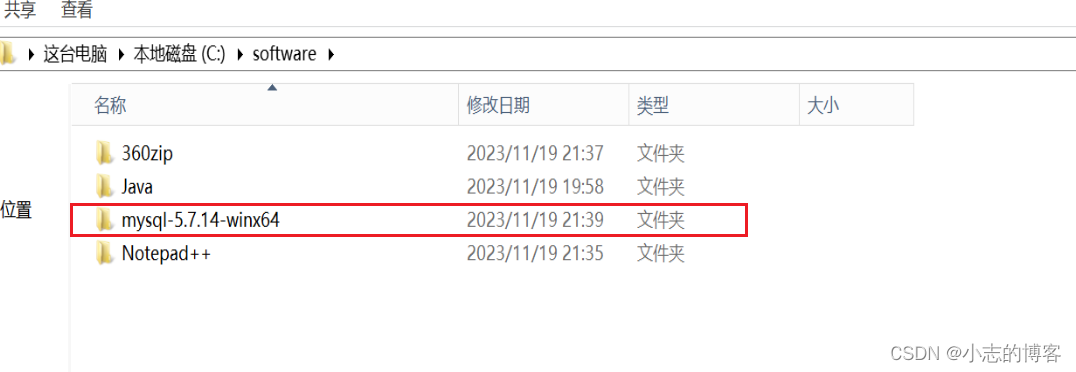
- 右击计算机―【属性】―【高级系统设置】―【环境变量】-【系统变量】-【新建】
说明:由于我把mysql安装在C:\software\mysql-5.7.14-winx64文件下所以以这个路径为例
变量名:MYSQL_HOME
变量值:C:\software\mysql-5.7.14-winx64

- 找到系统变量“Path”然后点击【编辑】按钮。在变量值后面加上【 ;%MYSQL_HOME%\bin;】一定要记住每增加一条变量都要用分号隔开,点击【确认】
变量名:Path
变量值:在原有的值后面加上:;%MYSQL_HOME%\bin;

2.2、安装
2.2.1、修改配置文件内容
-
找到mysql安装目录,my-default.ini重命名为my.ini,编辑my.ini文件内容,如下:
[mysql] port = 3306 default-character-set=utf8 [mysqld] port = 3306 basedir=C:\\software\\mysql-5.7.14-winx64 datadir=C:\\software\\mysql-5.7.14-winx64\\data max_connections=200 character-set-server=utf8 default-storage-engine=INNODB sql_mode=NO_ENGINE_SUBSTITUTION,STRICT_TRANS_TABLES
2.2.2、初始化mysql并指定超级用户密码
-
启动命令行,将目录切换到mysql安装目录的bin目录下。在命令行执行命令:结果如下图所示,记住下图中红框位置这个 临时密码。
mysqld --initialize --user=mysql --console
2.2.3、安装mysql服务
- 执行mysqld --install命令,返回结果:Service successfully installed。表示成功,如下图:

- 快捷键win+r,执行services.msc查看服务,看看mysql服务是否已出现,如下图表示ok。

2.2.4、启动mysql服务
-
执行如下命令,启动mysql服务,如下图:
net start mysql

-
如果发生错误:执行mysqld -remove命令移除mysql服务,然后执行mysqld --install重新安装,最后在执行net start mysql启动服务。
#移除mysql服务 mysqld -remove #重新安装 mysqld --install #启动服务 net start mysql -
如果无法启动程序,丢失MSVCR120.dll,这是微软官网的链接 https://www.microsoft.com/zh-cn/download/confirmation.aspx?id=40784 下载自己对应的版本,安装,一般可以解决。

2.2.5、登录用户管理及密码修改
-
输入命令行如下命令,利用之前的临时密码输入即可登录数据库
mysql -u root -p
-
修改root用户密码
SET PASSWORD = PASSWORD('123456'); update mysql.user set Host='%' where HOST='localhost' and User='root'; flush privileges;
2.2.6、开启远程访问
-
查询所有数据库,进入mysql库,查询用户。
说明:host为localhost表示只允许本地登录,host为ip表示为只允许指定ip用户登录,host为%为允许任意ip用户登录#查询所有数据库 show databases; #进入mysql库 use mysql; #查询用户 select user,host from user;

-
新建允许远程链接mysql数据库的test用户
#表示创建一个登录名为test,密码为123456供任意ip访问的用户(%可用具体ip替代) grant all on *.* to test@'%' identified by '123456' with grant option; flush privileges;

三、192.168.132.36服务器上安装mysql(主)
- 安装步骤与192.168.132.35主服务器上安装mysql(主)步骤相同。
四、mysql互为主从配置
4.1、修改两台服务器上mysql配置文件
4.1.1、修改192.168.132.35服务器上mysql配置
-
修改192.168.132.35主服务器my.ini文件中的配置,在[mysqld]部分增加如下内容,(server_id的值要与192.168.132.36主服务器不同,其他内容相同,binlog_do_db的值为需要进行主从备份的数据库)
init_connect='SET NAMES utf-8' innodb_buffer_pool_size=64M innodb_flush_log_at_trx_commit=1 innodb_lock_wait_timeout=120 innodb_log_buffer_size=4M innodb_log_file_size=256M interactive_timeout=120 join_buffer_size=2M key_buffer_size=32M max_allowed_packet=16M max_heap_table_size=64M myisam_max_sort_file_size=64G myisam_sort_buffer_size=32M read_buffer_size=512kb read_rnd_buffer_size=4M skip_external_locking=on sort_buffer_size=256kb table_open_cache=256 thread_cache_size=16 tmp_table_size=64M wait_timeout=120 server_id =1 log_bin=C:\\software\\mysql-5.7.14-winx64\\mysqlbin #binlog记录内容的方式,记录被操作的每一行 binlog_format=ROW #减少记录日志的内容,只记录受影响的列 binlog_row_image=minimal #指定需要复制的数据库名为db_test,如果备份多个数据库,重复设置这个选项即可 binlog_do_db=db_test #不需要备份的数据库名,如果备份多个数据库,重复设置这个选项即可 binlog_ignore_db=mysql binlog_ignore_db=performance_schema binlog_ignore_db=information_schema binlog_ignore_db=sys # 这个参数要加上,否则不会给更新的记录些到二进制文件里(未测试) log-slave-updates=1 #开启慢查询日志 slow_query_log=1 slow_query_log_file=C:\\software\\mysql-5.7.14-winx64\\mysql_slow_query.log long_query_time=10 log_error=C:\\software\\mysql-5.7.14-winx64\\mysql_error.log -
重启192.168.132.35主服务器MySQL服务

4.1.2、修改192.168.132.36服务器上mysql配置
-
修改192.168.132.36主服务器my.ini文件中的配置,在[mysqld]部分增加如下内容,(server_id 的值要与192.168.132.35主服务器不同,其他内容相同,binlog_do_db的值为需要进行主从备份的数据库)
init_connect='SET NAMES utf-8' innodb_buffer_pool_size=64M innodb_flush_log_at_trx_commit=1 innodb_lock_wait_timeout=120 innodb_log_buffer_size=4M innodb_log_file_size=256M interactive_timeout=120 join_buffer_size=2M key_buffer_size=32M max_allowed_packet=16M max_heap_table_size=64M myisam_max_sort_file_size=64G myisam_sort_buffer_size=32M read_buffer_size=512kb read_rnd_buffer_size=4M skip_external_locking=on sort_buffer_size=256kb table_open_cache=256 thread_cache_size=16 tmp_table_size=64M wait_timeout=120 server_id =2 log_bin=C:\\software\\mysql-5.7.14-winx64\\mysqlbin #binlog记录内容的方式,记录被操作的每一行 binlog_format=ROW #减少记录日志的内容,只记录受影响的列 binlog_row_image=minimal #指定需要复制的数据库名为db_test,如果备份多个数据库,重复设置这个选项即可 binlog_do_db=db_test #不需要备份的数据库名,如果备份多个数据库,重复设置这个选项即可 binlog_ignore_db=mysql binlog_ignore_db=performance_schema binlog_ignore_db=information_schema binlog_ignore_db=sys # 这个参数要加上,否则不会给更新的记录些到二进制文件里(未测试) log-slave-updates=1 #开启慢查询日志 slow_query_log=1 slow_query_log_file=C:\\software\\mysql-5.7.14-winx64\\mysql_slow_query.log long_query_time=10 log_error=C:\\software\\mysql-5.7.14-winx64\\mysql_error.log -
如果是复制的192.168.132.35服务器到192.168.132.36服务器,需要修改192.168.132.36服务器C:\software\mysql-5.7.14-winx64\data\auto.conf文件中的值,需要与192.168.132.35服务器中的值不同。
一定要修改值不一样,此处大坑。。。。。。 -
重启192.168.132.36从服务器MySQL服务

4.2、创建两台服务器Replication用户
4.2.1、192.168.132.35服务器上创建Replication用户
-
创建Repl用户
grant all on *.* to 'repl'@'%' identified by '123456' with grant option; grant replication slave on *.* to 'repl'@'%'; grant replication client,replication slave on *.* to 'repl'@'%' identified by '123456'; flush privileges;

4.2.2、192.168.132.36服务器上创建Replication用户
-
创建Repl用户
grant all on *.* to 'repl'@'%' identified by '123456' with grant option; grant replication slave on *.* to 'repl'@'%'; grant replication client,replication slave on *.* to 'repl'@'%' identified by '123456'; flush privileges;

4.3、查看两台服务器的mysql bin log位置
4.3.1、查看192.168.132.35服务器上mysql bin log位置
-
查看mysql bin log位置,执行如下命令:
#锁定表,禁止所有操作。防止bin log位置发生变化 flush tables with read lock; #查看Master1服务器上bin log位置 show master status; #解除两台主机mysql table的锁定 unlock tables;
-
查询出的mysql bin log位置在步骤4.4步骤中会使用。
4.3.2、查看192.168.132.36服务器上mysql bin log位置
- 查看mysql bin log位置,执行如下命令:
#锁定表,禁止所有操作。防止bin log位置发生变化 flush tables with read lock; #查看Master1服务器上bin log位置 show master status; #解除两台主机mysql table的锁定 unlock tables;
- 查询出的mysql bin log位置在步骤4.4步骤中会使用。
4.4、设置两台服务器的Slave Replication
4.4.1、设置192.168.132.35服务器上Slave Replication
-
设置Slave Replication,执行如下命令:
stop slave; change master to master_host = '192.168.136.36', master_user = 'repl', master_password = '123456', master_port = 3306, master_connect_retry=30, master_log_file = 'mysqlbin.000009',master_log_pos = 154; start slave;
4.4.2、设置192.168.132.36服务器上Slave Replication
-
设置Slave Replication,执行如下命令:
stop slave; change master to master_host = '192.168.136.35', master_user = 'repl', master_password = '123456', master_port = 3306, master_connect_retry=30, master_log_file = 'mysqlbin.000009',master_log_pos = 154; start slave;
4.5、查看两台主机是否设置成功
4.5.1、查看192.168.132.35服务器是否设置成功
-
查看是否设置成功,执行如下命令:
show slave status\G; -
其中Slave_IO_Running:Yes Slave_SQL_Running:Yes表示主从搭建已成功,如下图:

4.5.2、查看192.168.132.36服务器是否设置成功
-
查看是否设置成功,执行如下命令:
show slave status\G; -
其中Slave_IO_Running:Yes Slave_SQL_Running:Yes表示主从搭建已成功,如下图:

五、mysql互为主从测试
5.1、192.168.132.35服务器创建数据库,并在192.168.132.36服务器上查看是否有192.168.132.35服务器创建的数据库
-
192.168.132.35服务器创建db_test数据库,创建表t_user并新增一条数据,如下图:

-
192.168.132.36服务器上查看db_test数据库、t_user表及表中数据,如下图:

-
192.168.132.35、192.168.132.36服务器把创建的数据库删除,如下图:
5.2、192.168.132.36服务器创建数据库,并在192.168.132.35服务器上查看是否有192.168.132.36服务器创建的数据库 - 192.168.132.35、192.168.132.36服务器把创建的数据库删除,如下图:
-
删除192.168.132.36服务器上创建的db_test数据库,如下图:

-
刷新192.168.132.35服务器上数据库,其中db_test库也同步删除了,如下图:
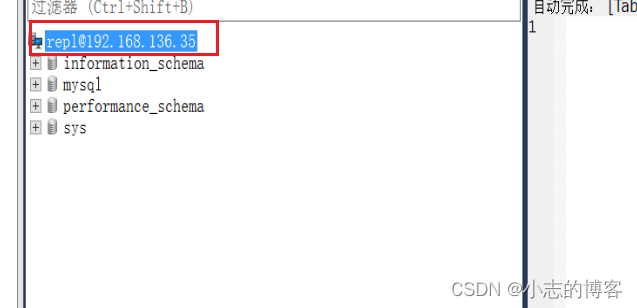
六、报错解决
6.1、报错slave failed to initialize relay log info structure from the repository
-
解决方式
#重置slave reset slave
6.2、报错Could not find first log file name in binary log index file
-
解决方式
#停止报错机器的slave stop slave; #执行flush logs;因为刷新日志file的位置会+1,使2台机器的mysqld-bin的相同 flush logs; #在启动slave start slave;
6.3、报错Client requested master to start replication from position > file size
-
解决方式
#查看bin log位置 show master status; #重新执行 slave replication stop slave; change master to master_host = '192.168.136.36', master_user = 'repl', master_password = '123456', master_port = 3306, master_connect_retry=30, master_log_file = 'mysqlbin.000009',master_log_pos = 154; start slave;
这篇关于VMware——WindowServer2012R2环境安装mysql5.7.14解压版_互为主从(图解版)的文章就介绍到这儿,希望我们推荐的文章对编程师们有所帮助!








